Ha a betöltési vagy formázási problémákat próbálja megoldani, hogy javítsa a böngészési élményt a Mozilla Firefoxban, a gyorsítótár és a cookie-k törlése kiváló kiindulópont. Így, és mi történik, ha törli őket.
Tartalomjegyzék
Mi történik a gyorsítótár és a cookie-k törlésekor?
Amikor meglátogat egy webhelyet, az időnként elment (vagy emlékezik) bizonyos információkat. A cookie-k elmentik a felhasználó böngészési adatait (az ő beleegyezésükkel), a gyorsítótár pedig segít a weboldalak gyorsabb betöltésében, mivel emlékeznek a legutóbbi látogatásból származó képekre, videókra és a weboldal egyéb részeire, ahelyett, hogy minden látogatáskor mindent újra meg kellene jeleníteni.
Amikor törli a gyorsítótárat és a cookie-kat, az összes információ törlődik. Ez azt jelenti, hogy a webhelyen megadott jelszavakat újra meg kell adni, és a korábban meglátogatott webhelyek betöltési ideje megnő, mivel minden adatcsomagot újra le kell töltenie a weboldalról.
Ennek ellenére néha újra kell kezdeni, különösen a böngészővel kapcsolatos problémák elhárításakor.
A Firefox gyorsítótárának és a cookie-k törlése az asztalon
A gyorsítótár és a cookie-k törlése a Firefoxban Windows 10, Mac, és Linux, válassza ki a hamburger ikont a böngésző jobb felső sarkában a menü megnyitásához.

Válassza az „Opciók” lehetőséget a menüből.

A Firefox beállítási beállításai egy új lapon jelennek meg. Itt válassza az „Adatvédelem és biztonság” lehetőséget a bal oldali ablaktáblában.

Alternatív megoldásként, ha az előző lépések végrehajtása nélkül közvetlenül a Firefox beállítások Adatvédelem és biztonság lapjára szeretne ugrani, írja be az about:preferences#privacy parancsot a Firefox címsorába.

Görgessen le a „Cookie-k és webhelyadatok” részhez. Itt válassza az „Adatok törlése” lehetőséget. Ha a Firefox bezárásakor törölni szeretné a cookie-kat és a webhelyadatokat, jelölje be az opció melletti négyzetet.
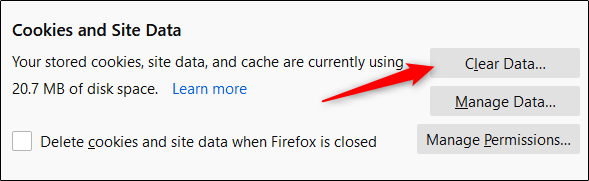
Megjelenik az „Adatok törlése” ablak. Jelölje be a „Cookie-k és webhelyadatok” és a „Gyorsítótárazott webtartalom” melletti négyzeteket, majd válassza a „Törlés” lehetőséget.

Megjelenik egy figyelmeztető üzenet, amely tájékoztatja Önt, hogy ha a „Törlés most” lehetőséget választja, előfordulhat, hogy Ön kijelentkezett a webhelyekről, és az offline webes tartalom eltávolításra kerülhet. Ha biztos benne, válassza a „Törlés most” lehetőséget.

Néhány pillanat múlva a gyorsítótár és a cookie-k törlődnek.
A Firefox gyorsítótárának és a cookie-k törlése mobileszközön
A gyorsítótár és a cookie-k törlése a Firefoxban Android, iPhone, és iPad, nyissa meg a mobilböngészőt, majd érintse meg a hamburger ikont a jobb alsó sarokban a menü megnyitásához.
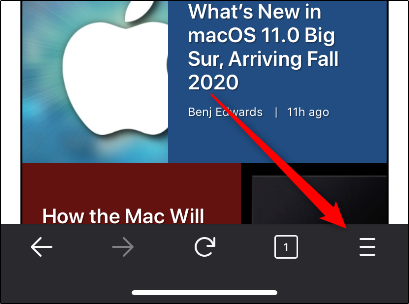
A megjelenő menüben érintse meg a „Beállítások” elemet.
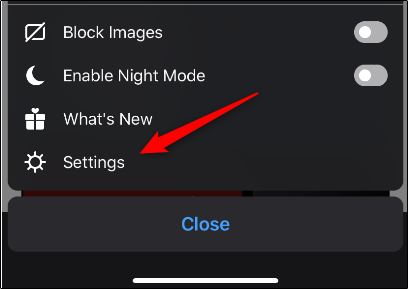
Most a „Beállítások” menüben lesz. Görgessen le az „Adatvédelem” részhez, és koppintson az „Adatkezelés” elemre.

A következő képernyő „Személyes adatok törlése” szakaszában számos lehetőség közül választhat. Azokhoz a beállításokhoz, amelyekből törölni szeretné az adatokat, tolja a csúszkát jobbra. Ellenkező esetben győződjön meg arról, hogy balra vannak kapcsolva, hogy ne törlődjenek az adatok.
Ebben az esetben győződjön meg arról, hogy a „Cache” és a „Cookie” csúszkák be vannak kapcsolva. Ha készen áll, érintse meg a „Privát adatok törlése” lehetőséget.

Amikor megjelenik a figyelmeztető üzenet, amely tudatja, hogy a művelet törli az adatokat, érintse meg az „OK” gombot. Néhány pillanat múlva a cookie-k és a gyorsítótár törlődnek.

